
Conţinut
Aveți nevoie de ajutor cu privire la modul de sincronizare a contactelor contului pe Galaxy S20? Dacă da, atunci am creat un ghid rapid la care vă puteți referi. Simțiți-vă liber să utilizați acest context ca referință personală în cazul în care aveți nevoie de informații despre cum să faceți aceste lucruri pe noul dvs. telefon Samsung.
Sincronizarea contactelor înseamnă că contactele din agenda dvs. sunt copiate și sincronizate cu stocarea în cloud și cu orice alte dispozitive conectate cu același cont. Aceasta este una dintre metodele moderne de actualizare sau de creare a copiilor de rezervă ale contactelor dvs. de pe un dispozitiv pe alt suport de stocare și alte dispozitive. Acestea fiind spuse, este imperativ să sincronizați contactele telefonului cu contul dvs. cloud, cum ar fi Google. În acest fel, ați fi în continuare în măsură să vă recuperați toate contactele, chiar dacă se întâmplă ceva cu telefonul.
Avantajele sincronizării contactelor, de exemplu, cu contul dvs. Gmail sunt la actualizarea firmware-ului. Unele actualizări vor înlocui automat setările curente ale telefonului și, prin urmare, vor duce probabil la pierderea de date. Dar dacă telefonul dvs. este sincronizat cu conturile dvs. cloud, nu trebuie să vă faceți griji cu privire la astfel de lucruri.
Citiți mai departe pentru instrucțiuni mai detaliate despre modul în care se realizează sincronizarea contactelor pe noul smartphone Samsung galaxy s20.
Pași simpli pentru sincronizarea contactelor contului pe Galaxy S20
Timp necesar: 8 minute
Următorii pași vă vor ajuta să sincronizați contactele contului pe noul dvs. smartphone Samsung Galaxy. Pentru cei care sunt noi sau care nu sunt încă familiarizați cu platforma Android, am oferit și capturi de ecran care prezintă pași individuali. Aceste reprezentări vizuale sunt de obicei considerate o referință mai bună la începători. Iată cum funcționează.
- Pentru a începe, localizați aplicația Contacte, apoi atingeți pentru ao deschide.
Aplicația Contacte se găsește, de obicei, printre alte aplicații principale din ecranul de pornire. În caz contrar, se află în ecranul de aplicații.
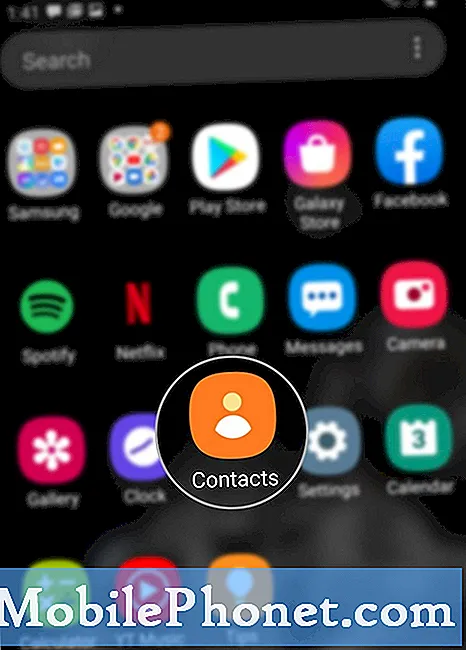
- Din ecranul Contacte, atingeți pictograma Navigare sau meniul Rapid.
Această pictogramă este reprezentată de o linie orizontală a trei situată în partea stângă sus a ecranului.
În ecranul următor, veți vedea toate folderele sau directoarele de contacte.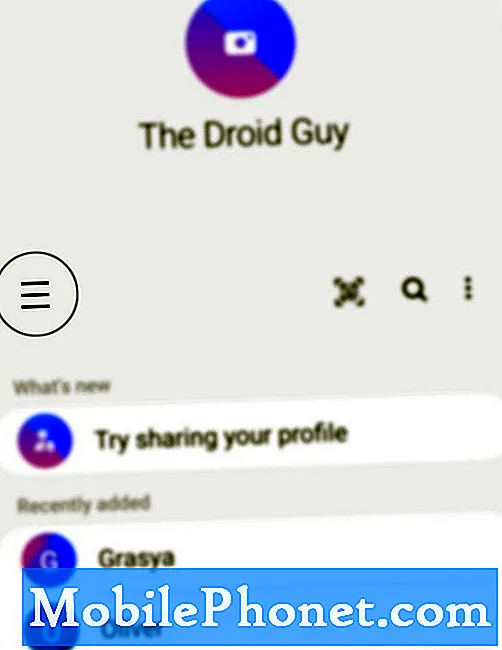
- Derulați și atingeți opțiunea pentru Gestionare contacte.
Apoi va apărea un nou ecran care conține opțiuni relevante pentru gestionarea contactelor.
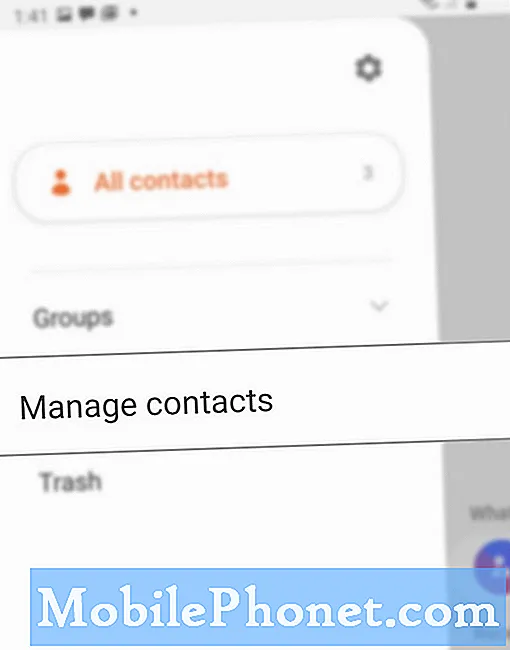
- Atingeți Sincronizați contactele pentru a continua.
Va fi afișată o listă a conturilor pe care le-ați adăugat sau configurat pe telefon.
Pentru a selecta conturile în care sunt stocate contactele pe care doriți să le sincronizați, pur și simplu atingeți pentru a activa comutatorul chiar lângă cont.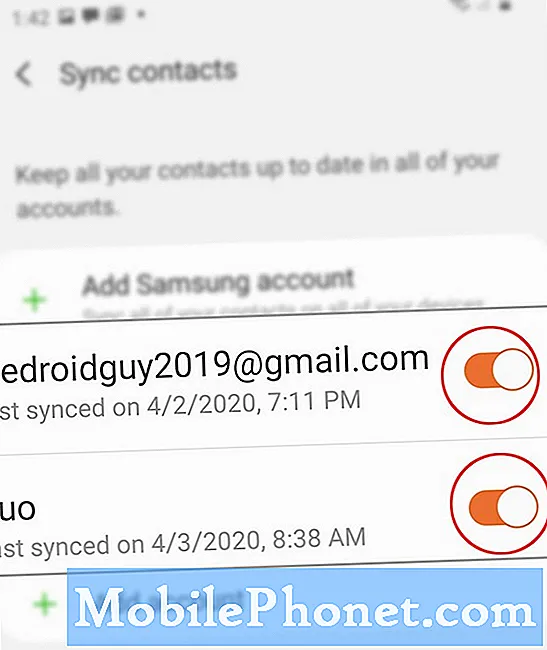
- După ce selectați contul (conturile), atingeți Sincronizare în partea de jos a ecranului.
Toate contactele stocate în contul selectat vor începe apoi sincronizarea.
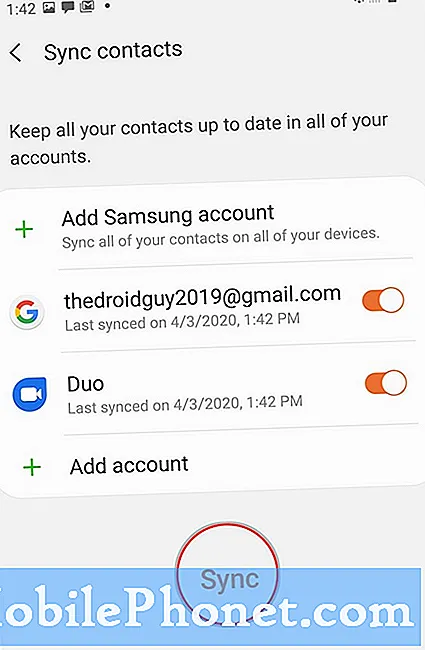
Instrumente
- Android 10, One UI 2.0 și versiuni ulterioare
Materiale
- Galaxy S20, Galaxy S20 Plus, Galaxy S20 Ultra
În timp ce sincronizarea contului este recomandată pentru păstrarea în siguranță, sincronizarea frecventă a contului poate produce, de asemenea, un rezultat negativ, în special asupra duratei de viață a bateriei telefonului. Pentru a rezolva această problemă, este programată o funcție de sincronizare automată pentru a solicita dispozitivului să sincronizeze automat datele la o anumită perioadă de timp.
Puteți accesa și gestiona setările de sincronizare a contului și puteți activa sincronizarea automată așa cum ați prefera. Pentru a face acest lucru, trebuie doar să vă îndreptați către Setări-> Conturi și backup-> Conturi meniul și apoi atingeți opțiunea pentru Sincronizați automat datele personale. În setările de sincronizare, atingeți doar comutatorul pentru a activa datele de sincronizare automată.
Dacă întâmpinați unele erori atunci când încercați să sincronizați sau contactele nu au reușit să se sincronizeze din anumite motive, verificați și asigurați-vă că telefonul dvs. are o conexiune stabilă la internet. Conectivitatea intermitentă sau lentă poate afecta sau opri procesul de sincronizare. Dacă vi se solicită un mesaj de avertizare sau eroare, citiți și examinați detaliile mesajului, deoarece acestea vă spun adesea ce nu a funcționat corect și ce trebuie făcut pentru a remedia eroarea și a face lucrurile să funcționeze din nou corect.
Și asta acoperă totul în acest tutorial. Vă rugăm să fiți la curent cu tutoriale, sfaturi și trucuri mai cuprinzătoare care vă vor ajuta să profitați la maximum de noul dvs. smartphone Samsung galaxy s20.
Puteți verifica, de asemenea, Canalul canalului YouTube pentru a vizualiza mai multe tutoriale video pentru smartphone și ghiduri de depanare.
CITEȘTE ȘI: Cum să creați un contact de grup pe Galaxy S20


